- يمكنك استخدام متصفحك لمشاهدة الأفلام والاستماع إلى الموسيقى ، لذا فإن إعدادات الصوت مهمة.
- ستوضح لك مقالتنا ما يجب فعله إذا لم يغير متصفحك الحجم.
- الحل الأول هو تجربة متصفح بديل تم تأسيسه أدناه ، والتحقق من خصائص الإنترنت.
- يمكنك أيضًا مسح ملفات تعريف الارتباط وذاكرة التخزين المؤقت لبرنامج المتصفح الخاص بك ول المزيد من الحلول ، ألق نظرة فاحصة على مقالتنا أدناه.
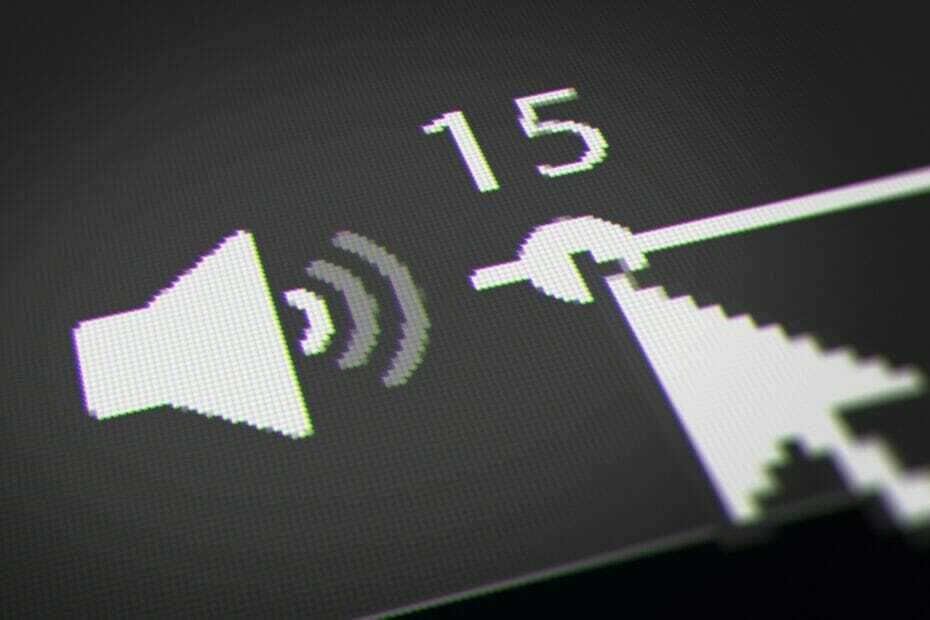
CCLeaner هو أحد أكثر البرامج الموثوقة التي تحافظ على جهاز الكمبيوتر الخاص بك نظيفًا ومحسّنًا مع عدم التداخل مع عناصر النظام الأساسية. قم بتنزيله الآن على:
- امسح ذاكرة التخزين المؤقت وملفات تعريف الارتباط لتصفح لا تشوبه شائبة
- تنظيف أخطاء التسجيل والإعدادات المعطلة
- اعمل واللعب بشكل أسرع مع بدء تشغيل أسرع للكمبيوتر الشخصي
- تحقق من صحة جهاز الكمبيوتر الخاص بك
- قم بتحديث برامج التشغيل والبرامج لتجنب الأخطاء الشائعة
حافظ على نظامك يعمل بكامل طاقته
يعد امتلاك متصفح جيد أمرًا مهمًا ، لكن العديد من المستخدمين أبلغوا أن ملفات لا يدعم المتصفح تغيير مستوى الصوت.
قد تكون هذه مشكلة في تشغيل الوسائط المتعددة ، وفي هذه المقالة ، سوف نستكشف أفضل طرق استكشاف الأخطاء وإصلاحها للتعامل مع هذه المشكلة. يرجى اتباع الخطوات المقدمة عن كثب.
الحلول المذكورة أدناه مفيدة أيضًا إذا كنت تواجه المشكلات التالية:
- متصفحك لا يدعم استخدام جهاز الصوت بجهاز الكمبيوتر ، يرجى ترقية متصفحك إلى أحدث إصدار - تحدث هذه المشكلة عادةً بسبب برامج تشغيل الصوت القديمة
- متصفحك لا يدعم استخدام جهاز الصوت بالكمبيوتر - يحدث هذا بسبب عدم التوافق بين متصفحك وجهازك الصوتي.
- متصفحك لا يدعم تغيير مستوى الصوت - هذه رسالة خطأ تظهر لك عند محاولة تغيير مستوى الصوت
ماذا أفعل إذا كان المتصفح الخاص بي لا يغير مستوى الصوت؟
1. جرب متصفحًا مختلفًا
قبل الانتقال إلى أي من خطوات استكشاف الأخطاء وإصلاحها أدناه للمتصفح الحالي ، يجب أن تفكر أولاً في تغيير المتصفح تمامًا.
إذا قررت القيام بذلك ، فننصحك بالتبديل إلى أوبرا. يعتمد متصفح الويب هذا على محرك Chromium ، تمامًا مثل Microsoft Edge و Google Chrome ، مما يجعله قويًا وخفيف الوزن للغاية.
المتصفح هو وضع للتخصيص ، إما من خلال التعديل البصري باستخدام أدواته المتأصلة أو عبر مكتبة ضخمة من الإضافات التي يأتي معها.
أكثر من ذلك ، تم تحسينه لبث المحتوى ، سواء الصوت أو الفيديو ، لذلك من غير المرجح أن تحدث أي مشكلات في حجم الصوت.

أوبرا
متصفح ويب ممتاز يوفر العديد من الأدوات المفيدة ، بما في ذلك القدرة على حفظ صفحات الويب الخاصة بك وطباعتها.
2. امسح ملفات تعريف الارتباط وذاكرة التخزين المؤقت لبرنامج المتصفح
عادة ، يمكنك تنظيف المتصفح باستخدام أدوات مدمجة ، ولكن قد يكون من الصعب الوصول إليها ، ويصعب ضبطها ، وأحيانًا لا تكون فعالة للغاية على الإطلاق.
أ برنامج نظافة ملفات تعريف الارتباط مفيد لمسح ملفات تعريف الارتباط بعناية ؛ يمكنك إدراج العناصر التي تريد الاحتفاظ بها في القائمة البيضاء ، مثل ملف تعريف ارتباط تسجيل الدخول. ثم يمكنك مسح جميع ملفات تعريف الارتباط غير المرغوب فيها من جميع المتصفحات في عملية واحدة.
إنه أكثر ملاءمة بكثير من فتح كل متصفح على حدة ومسح ملفات تعريف الارتباط واحدة تلو الأخرى. توفر بعض برامج التنظيف هذه خيار قوائم مخصصة.
نوصي بشدة كلنرلهذه العملية ، منذ ذلك الحين مسح ذكي يتيح لك الخيار الاحتفاظ بملفات تعريف الارتباط لمواقع الويب التي تزورها كثيرًا.
يجعل الفحص الذكي من السهل إضافة مواقع الويب التي تزورها كثيرًا. يمكن العثور على هذه الميزة تحت خيارات> ملفات تعريف الارتباط> ملفات تعريف الارتباط التي يجب الاحتفاظ بها.
يمكنك استخدام هذه الميزة وقتما تشاء ، فمن السهل للغاية تخصيصها ، ولن تفقد بيانات اعتماد تسجيل الدخول الخاصة بك أو غيرها من البيانات المحفوظة التي قد تتداخل مع تصفحك.
لإزالة السجل ، يمكنك إضافة العديد من الملفات أو المجلدات أو حتى سجلات النظام في منطقة القوائم المخصصة. يمكنك أيضًا جدولة نشاط محفوظات الإزالة في فترات زمنية معينة.
يوجد أيضًا منظف السجل لمسح سجل برامج الجهات الخارجية مثل Skype و Slack ومنصات الوسائط الاجتماعية والعديد من البرامج الأخرى.
3. تحقق لمعرفة ما إذا كان صوت الكمبيوتر الخاص بك قيد التشغيل
- انقر على أيقونة الصوت الموجودة في الجانب الأيمن السفلي من الخاص بك شريط مهام Windows.
- تأكد من تحديد مصدر الصوت المناسب (في حالتنا هو مكبرات الصوت - جهاز صوتي عالي الوضوح) ، وحرك شريط تمرير الصوت إلى اليمين لتمكين الصوت على جهاز الكمبيوتر الخاص بك.
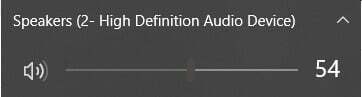
- انقر بزر الماوس الأيمن فوق رمز الصوت نفسه ، وحدد افتح خلاط الصوت.
- تأكد من عدم ضبط مستوى صوت المتصفح الذي تحاول استخدامه عليه صامت.
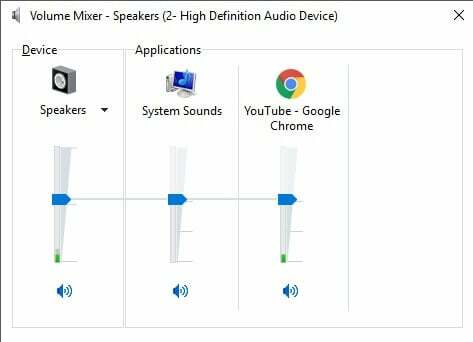
4. قم بتحديث برنامج تشغيل الصوت بجهاز الكمبيوتر الخاص بك
- اضغط على مفاتيح Win + X. على لوحة المفاتيح الخاصة بك ، وحدد مدير الجهاز.
- اضغط على أجهزة التحكم بالصوت والفيديو والألعاب خيار لتنشيط القائمة المنسدلة.
- انقر بزر الماوس الأيمن فوق برنامج تشغيل الصوت ، وحدد تحديث السائق.

- يختار ابحث تلقائيًا عن برنامج التشغيل المحدث.
- انتظر حتى تنتهي عملية التحديث ثم حاول معرفة ما إذا كانت مشكلة الصوت لديك لا تزال قائمة.
5. تأكد من أن صفحة الويب ليست مضبوطة على كتم الصوت من خصائص الإنترنت
- اضغط على Win + R. مفاتيح على لوحة المفاتيح.
- يكتب inetcpl.cpl (بدون اقتباسات)، و اضغط يدخل.
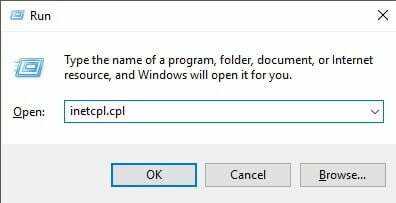
- حدد ملف علامة التبويب "خيارات متقدمة"، وانتقل لأسفل حتى تجد ملف الوسائط المتعددة الجزء.
- حدد المربع بجوار تشغيل الأصوات في صفحات الويب.
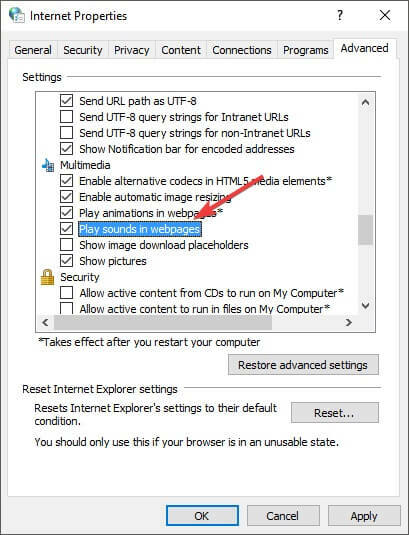
- انقر يتقدم، وثم نعم.
- أعد تشغيل المتصفح وتحقق لمعرفة ما إذا كانت المشكلة قائمة.
- إصلاح: التحكم في مستوى الصوت في Windows 10 لا يعمل من شريط المهام
- تم: تجميد علامات تبويب Internet Explorer أو فتحها ببطء
في هذه المقالة ، اكتشفنا بعض أفضل الطرق التي أثبتت جدواها لحل المشكلة مع عدم تشغيل برنامج المتصفح الخاص بك أي صوت.
يرجى التأكد من اتباع الخطوات التي قدمناها بالترتيب الذي تم كتابتها به لتجنب أي مضاعفات غير ضرورية.
لا تتردد في إخبارنا إذا كان هذا الدليل قد ساعدك في حل مشكلتك باستخدام قسم التعليقات أدناه.
 هل ما زلت تواجه مشكلات؟قم بإصلاحها باستخدام هذه الأداة:
هل ما زلت تواجه مشكلات؟قم بإصلاحها باستخدام هذه الأداة:
- قم بتنزيل أداة إصلاح الكمبيوتر تصنيف عظيم على TrustPilot.com (يبدأ التنزيل في هذه الصفحة).
- انقر ابدأ المسح للعثور على مشكلات Windows التي قد تتسبب في حدوث مشكلات بجهاز الكمبيوتر.
- انقر إصلاح الكل لإصلاح المشكلات المتعلقة بالتقنيات الحاصلة على براءة اختراع (خصم حصري لقرائنا).
تم تنزيل Restoro بواسطة 0 القراء هذا الشهر.

![لماذا يفتح المستعرض الخاص بي علامات تبويب متعددة تلقائيًا؟ [إصلاح سريع]](/f/58627301f75d5b50a64314e1235e5d6e.jpg?width=300&height=460)
